
Aunque puede parecer un problema poco común, lo cierto es que no son precisamente los usuarios que reportan que sus móviles Xiaomi no detecta la tarjeta SD o no la reconoce. El origen de este problema puede variar en función del caso, aunque por lo general suele estar relacionado con la tarjeta y no tanto con el teléfono. Por este motivo es necesario seguir una serie de comprobaciones para descartar que los problemas vienen derivados del dispositivo.
Los métodos que veremos a continuación son compatibles con cualquier móvil Xiaomi y cualquier versión de MIUI. Xiaomi Mi A1, A2, A3, A2 Lite, Redmi Note 4, Redmi Note 5, Redmi Note 6 Pro, Redmi Note 7, Redmi Note 8, Redmi Note 8 Pro, Mi 8, Mi 9, Mi 9T, Mi 9T Pro, Redmi 5, Redmi 6, Redmi 7, Pocophone F1…
Apaga el móvil, inserta la tarjeta y vuelve a encenderlo
Si hemos introducido la tarjeta micro SD cuando el móvil está en pleno funcionamiento, es probable que MIUI no haya detectado el módulo correctamente. Una solución simple, pero a la vez efectiva, se basa en apagar el móvil y volver a introducir la tarjeta en el habitáculo correspondiente.
Con la bandeja extraible insertada en el dispositivo, pulsaremos sobre el botón de encendido hasta que el teléfono se encienda. La teoría nos dice que la tarjeta debería ser detectada sin mayor problemas.
Formatea la tarjeta desde un ordenador
¿Has usado previamente la tarjeta en un dispositivo externo, como una cámara, un adaptador a SD o una tablet con diferente versión de Android o sistema operativo? En este caso es muy probable que cuente con un formato que MIUI, y en su defecto, Xiaomi, no sea capaz de reconocer. La mejor solución ante esta problemática pasa por formatear la tarjeta desde un ordenador.
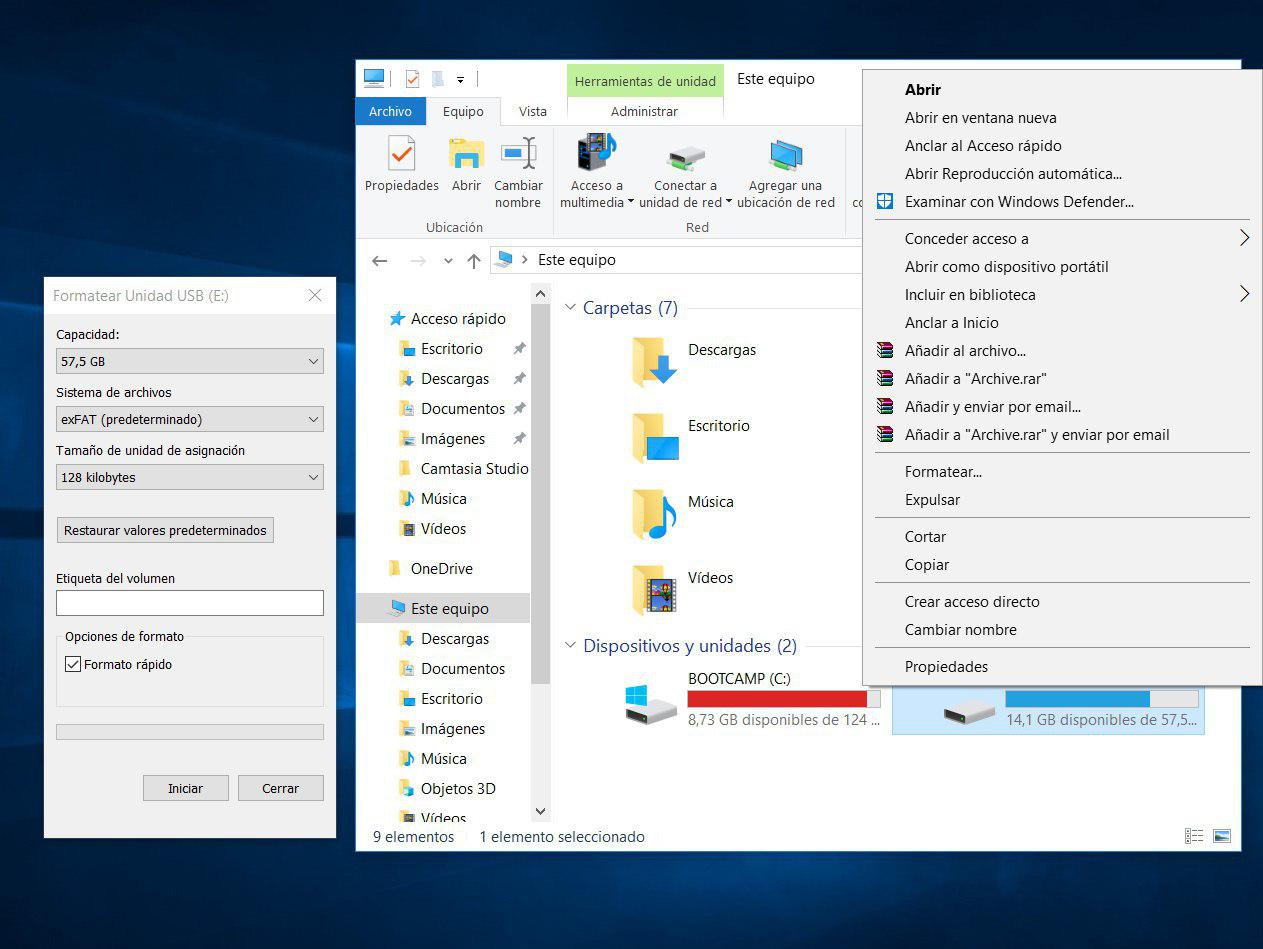
En Windows este proceso es tan simple como hacer click derecho sobre la unidad que se corresponde con nuestra tarjeta micro SD (E:, F:, G: etcétera) y seleccionar la opción de Formatear. El tipo de formato a seleccionar será FAT32, y lo más recomendable para que se ejecute correctamente es desactivar la opción de Formato rápido.
Si contamos con un ordenador con macOS, podemos recurrir a Utilidad de discos para seguir este mismo proceso. ¿Algo ha ido mal? Recuerda subir la pestaña de Lock en el adaptador de la tarjeta. De lo contrario, cualquier operación de lectura o escritura será bloqueada.
O a través de otro móvil Android
Si MIUI sigue sin reconocer la tarjeta, es muy probable que el formato FAT32 esté generando algún conflicto con este. La solución pasa por recurrir a otro móvil, sea de Xiaomi o de cualquier otra marca con Android, y formatear la tarjeta a través de las opciones del sistema.
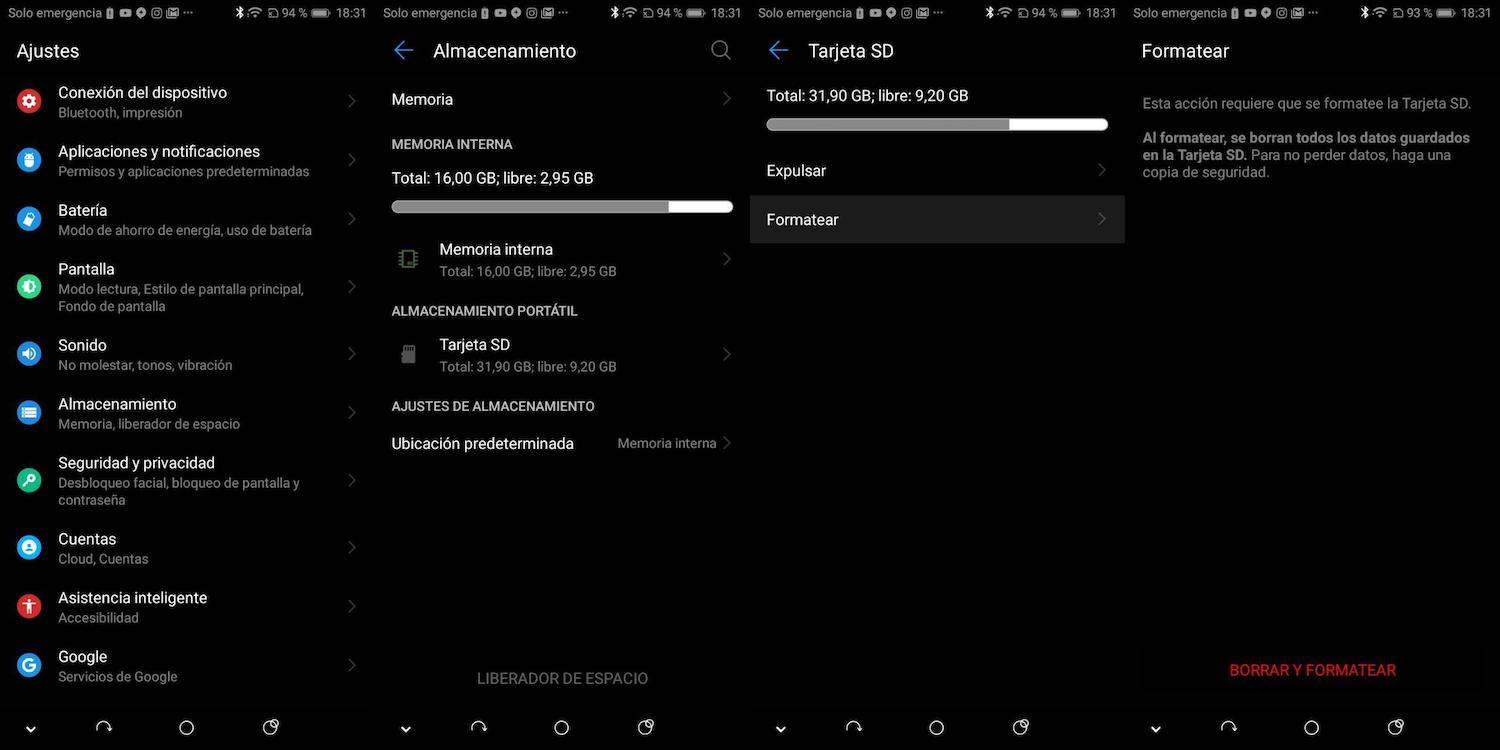
En móviles Huawei, por ejemplo, este proceso es tan sencillo como recurrir al apartado de Almacenamiento dentro de la aplicación de Ajustes. Dentro de este pulsaremos sobre la tarjeta de memoria y seleccionaremos la opción Formatear. Finalmente nos iremos hasta la opción de Borrar y formatear.
Con la tarjeta preparada y el teléfono apagado, volveremos a introducirla en el terminal de Xiaomi siguiendo el proceso descrito anteriormente.
Recurre a herramientas de bajo nivel para formatear la tarjeta a fondo
Llegados a este punto podemos asumir que el problema de reconocimiento reside en la tarjeta y no en el propio teléfono. Para reparar la tarjeta podemos recurrir a programas como HP Format Tool o Low Level Format Tool para aplicar lo que se conoce como formato a bajo nivel.
El proceso una vez hayamos instalado alguno de los dos programas es muy similar al que hemos descrito con la utilidad de Windows. En el caso de Low Level Format Tool, tendremos que asegurarnos de pulsar sobre el apartado de Low Level Format y seguidamente sobre Format this Devices con la opción de Perform quick wipe deshabilitada.
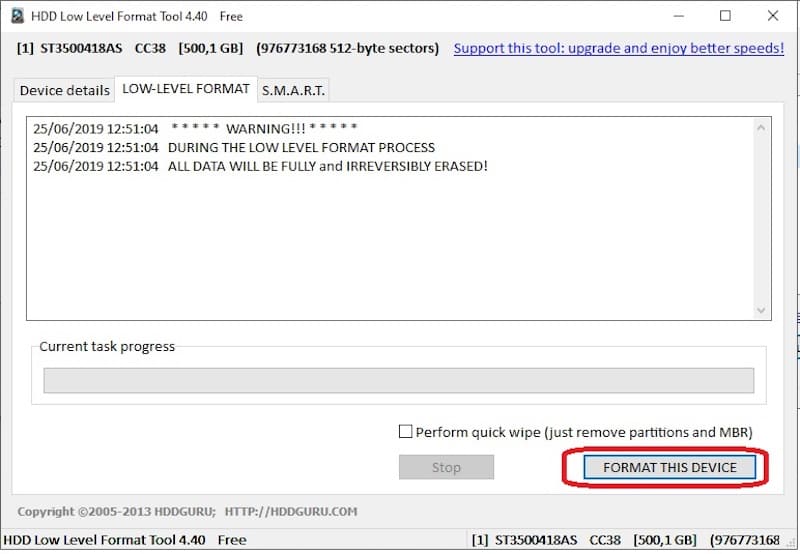
Este proceso puede llevarnos algunos minutos, y en ningún caso podremos retirar la tarjeta de su bandeja.
CHKDSK, el comando que lo soluciona todo
El comando CHKDSK se trata de una herramienta ejecutable a través de la máquina de comando de Windows que nos permite reparar cualquier unidad alojada en nuestro ordenador.
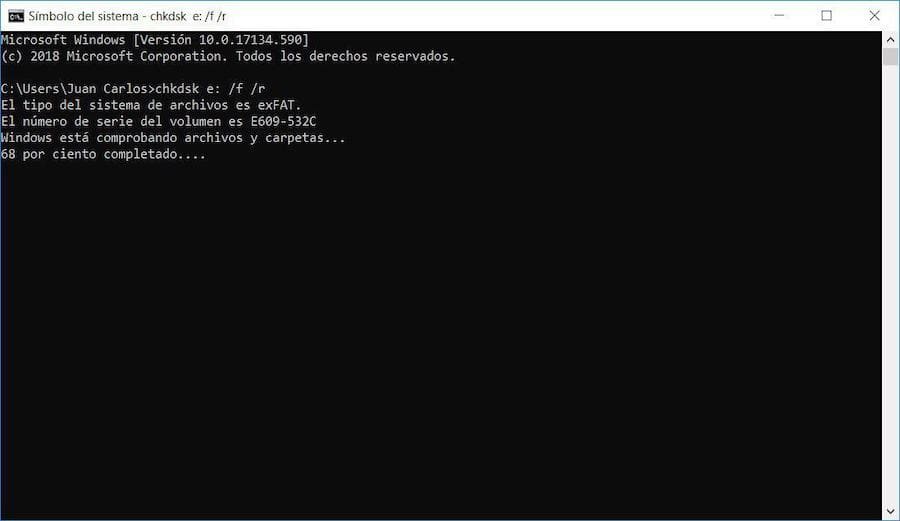
Para invocar a este comando tendremos que abrir la CMD, a la cual podremos acceder escribiendo el mismo nombre en la barra de búsqueda de Windows, no sin antes hacer click derecho sobre el icono del programa para ejecutarlo con privilegios de administración.
Una vez dentro, escribiremos el siguiente comando:
- chkdsk n: (donde n es la letra de la unidad de nuestra tarjeta de memoria, que podremos revisar en Este equipo)
Tras aplicar el comando pulsando sobre la tecla Intro, el sistema comenzará a revisar si existen errores en la tarjeta. Para repararlos introduciremos el siguiente comando:
- chkdsk n: /f (donde n es la letra de la unidad externa)
El proceso de reparación puede llevar varios minutos. Cuando haya finalizado escribiremos el comando exit y expulsaremos la tarjeta desde Este equipo.
DISKPART si CHKDSK no funciona
El comando DISKPART es otra de las herramientas a las que podemos recurrir para solucionar los problemas de la tarjeta micro SD. Acceder a esta es tan simple como introducir el comando diskpart dentro de la CMD (pero fuera del comando CHKDSK). Posteriormente introduciremos el siguiente comando para conocer el registro de nuestra tarjeta:
- disk list
Seguidamente se desplegará una lista con todas las unidades conectadas al ordenador. Detectar nuestra unidad es tan simple como observar el tamaño de la misma, que suele venir expresado en GB.
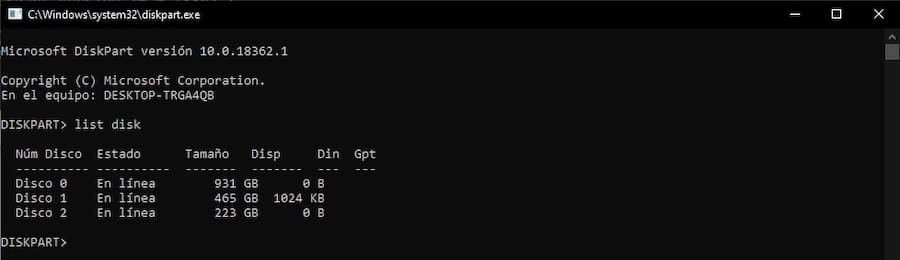
Finalmente introduciremos la siguiente ristra de comandos:
- create partition primary
- select partition n (donde n es el número de la unidad que queremos borrar)
- active
- format fs=fat32
Con estos comandos la tarjeta se formateará en el FAT32, ahora sí, totalmente funcional.
Restaura el móvil por completo
La tarjeta funciona en otros móviles e incluso en otros sistemas operativos y Xiaomi sigue sin detectarla. ¿Qué podemos hacer?
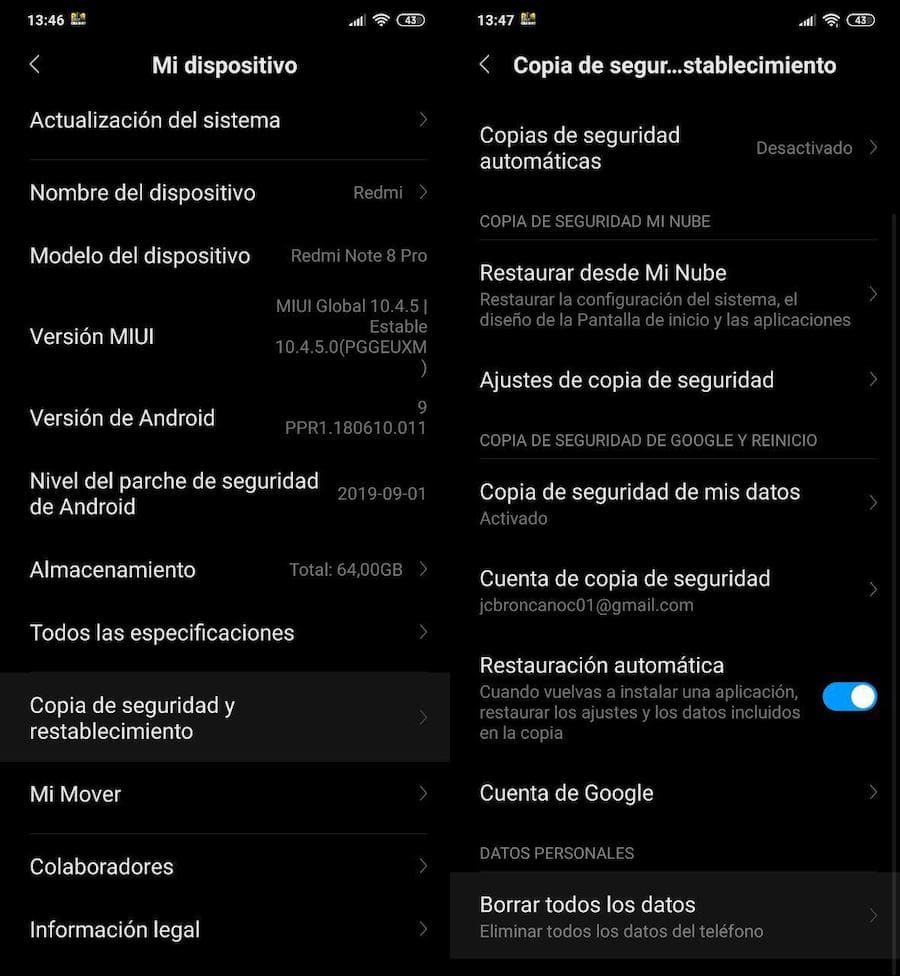
Restaurar el teléfono por completo es la única solución factible antes de llevarlo al servicio técnico. Podemos hacerlo a través de la aplicación de Ajustes en Mi dispositivo/Copia de seguridad y restablecimiento/Borrar todos los datos/Todos los archivos en el teléfono. Si contamos con una versión algo desfasada de MIUI, podremos hallar la opción en Ajustes adicionales/Respaldar y reiniciar/Borrar todos los datos.






no me sirvio, debe ser defecto de fabrica, porque solo me reconoce chip maximo de 32GB, el de 64GB nada de nada. y se supone que deberia soportar hasta uno de 128GB,
Dos veces he repetido el procedimiento porque el móvil deja de reconocer la SD. Primero las aplicaciones de galería o administrador de archivos comienzan a solicitar permisos de escritura y después, deja de verse la SD, o si le das extraer se queda en esa, no le puedes dar montar ni formatear, dice siempre: extraída con éxito. L a tarjeta es de 32GB nueva Maxell
Quedo atenta me pasa igual
no reconoce tarjeta SD en Xiaomi redmi 10s
ya llevo comprada 3 tarjetas de memoria y no reconoce a ninguna, sólo me pasa con los Redmi 10C y 10S, el problema son de los móviles y es un engaño que ponga que acepta tarjetas y no lo hace y cambio las tarjetas entre los móviles y no las acepta ninguno de los 2. me siento engañada
Ami me pasa igual defecto de fabrica ago los mismos procedimientos y nada no la detecta
A mí me funcionó apagar el movil. Tanto rato trasteando y al final hice eso y al encenderse todo arreglado. Tengo un Xiaomi redmi note 9 pro con miui 13 y una micro sd de 256G.
me pasó lo mismo, tenía en un Huawei mate 9 Lite y me leía perfectamente la sd de 128gb la paso a mi Xiaomi note 10s y al principio la laia perfectamente y de un día para el otro no la reconoció más pero en el Huawei o en la PC la Lee sin problema. me canse de formatearla y nada sigue sin reconocerla. debe ser prob lma de la marca porque probé en otro Xiaomi y pasa lo mismo
Yo no tengo tarjeta SD insertada y no tengo capa de personalización MIUI instalada en un Xiaomi Mi A3 con Android 10, pero la app de la cámara y el explorador de archivos de google me causaban problemas por un supuesto error en tarjeta SD.
En mi caso logré resolverlo entrando a Configuración, luego vamos a Apps y notificaciones, desplegamos el menú de opciones avanzadas y entramos a Acceso especial a apps. Ahí buscamos y entramos al apartado Acceso a datos de uso y buscamos la aplicación que pueda estar entrando en conflicto, que muy probablemente sea algún explorador de archivos o la app con la que intentamos tener acceso a la tarjeta SD.
Pienso que el error puede venir desde que Android con PlayProtect quita permisos de las apps que no hemos usado en un tiempo.
Muchas gracias! Tengo un Redmi Note 11 con una tarjeta microSD de 128gb que dejó de funcionar de la nada. Intenté formatear la tarjeta desde el PC, pero no sirvió. Luego la instalé a un celular Samsung y la pude formatear desde ahí. Ahí quedó funcional tanto para el samsung y luego para el Redmi.
lo más sencillo es limpiar los contactos de la tarjeta con alcohol. funciona inmediatamente
Mi Redmi 9T dejó de leer la tarjeta SD de memoria, me pide resetear.
Ya me había pasado, pero tenía tiempo que no ocurría. Me frusta perder todas mis fotos
Xiaomi